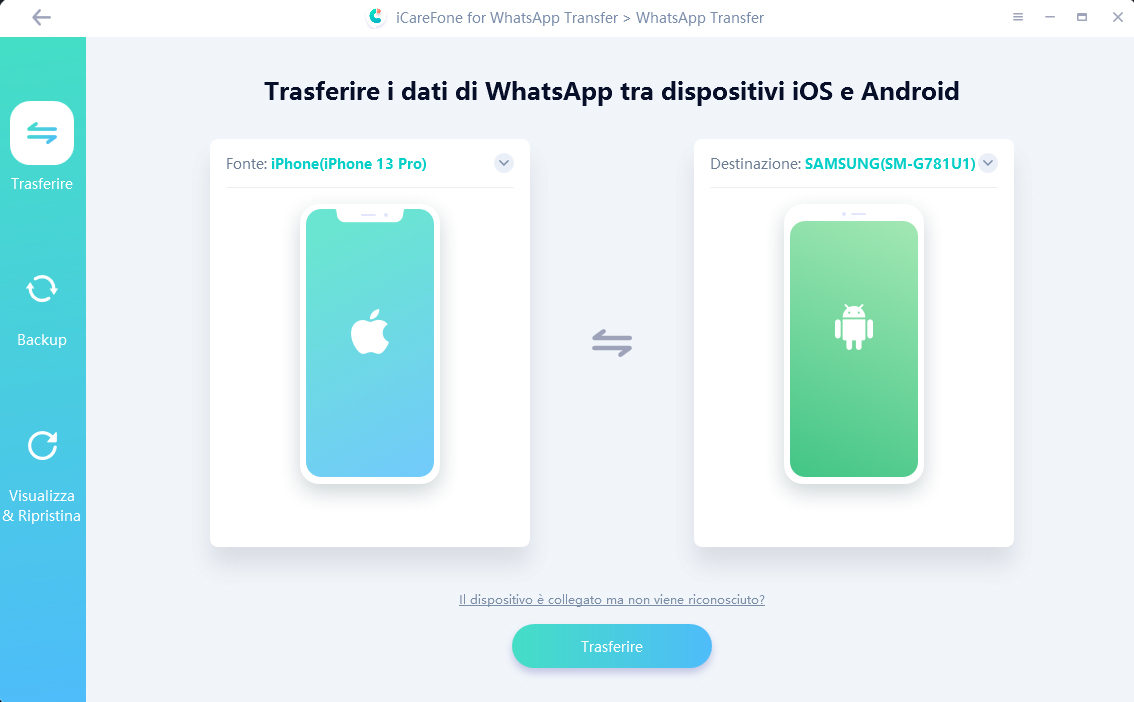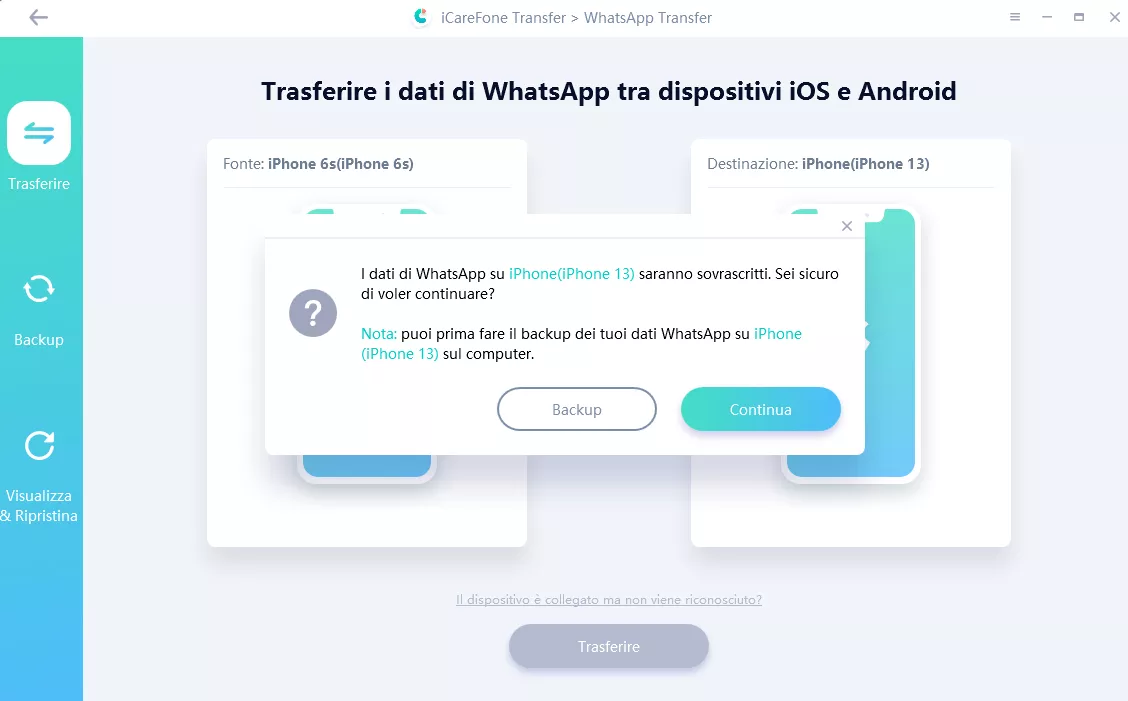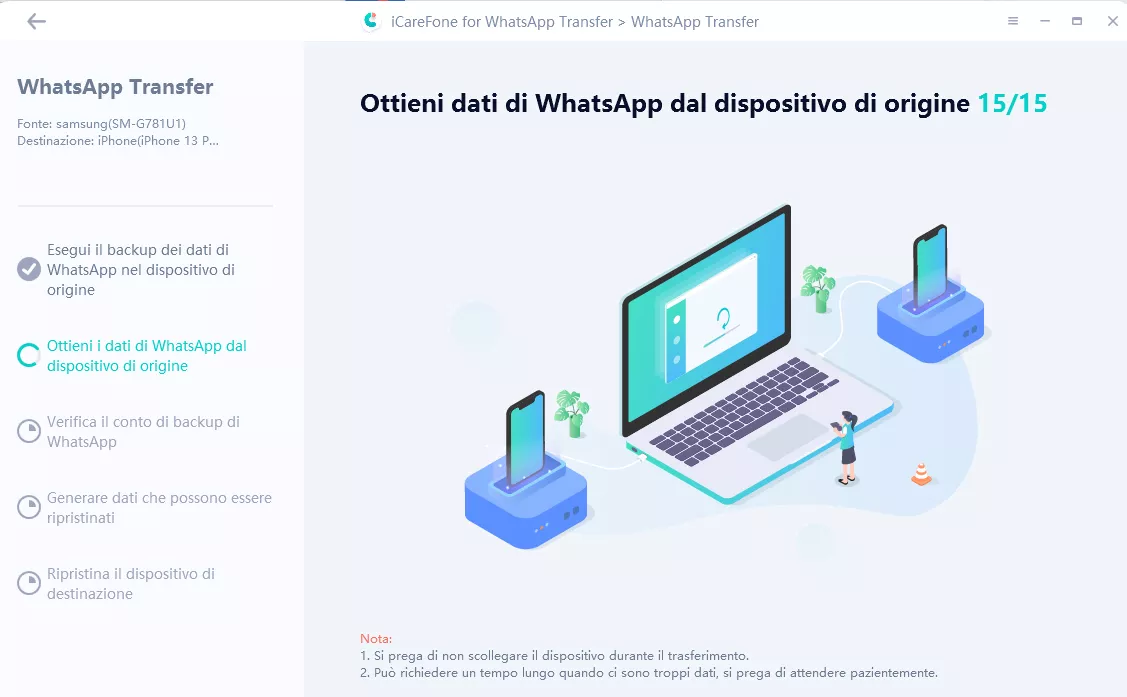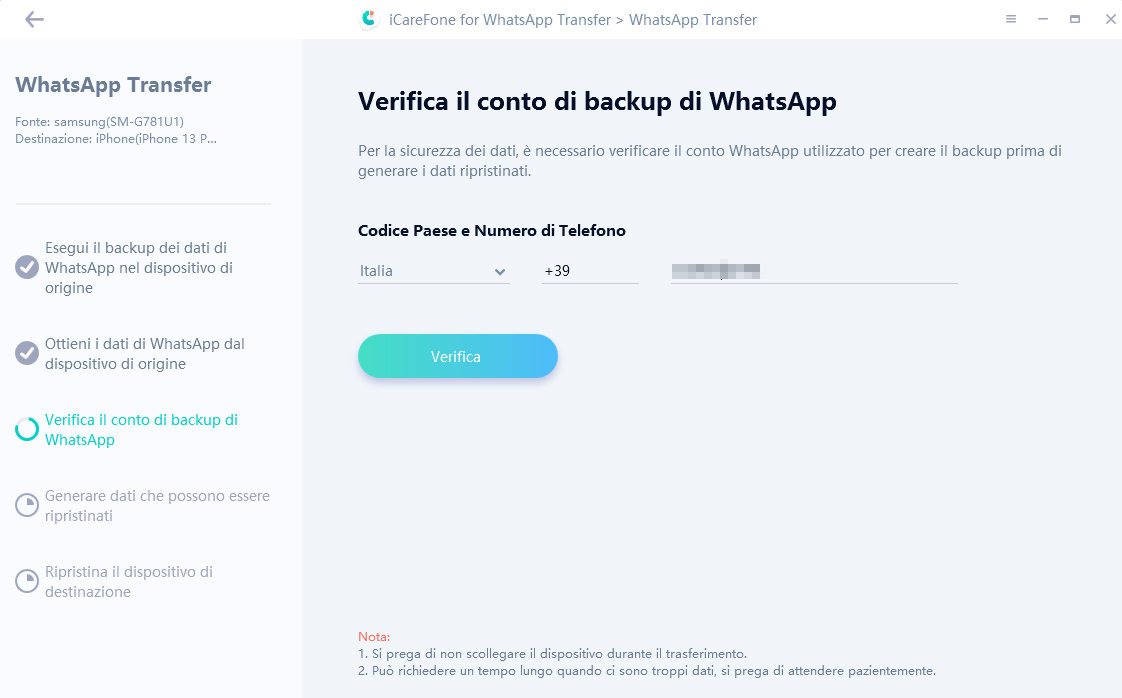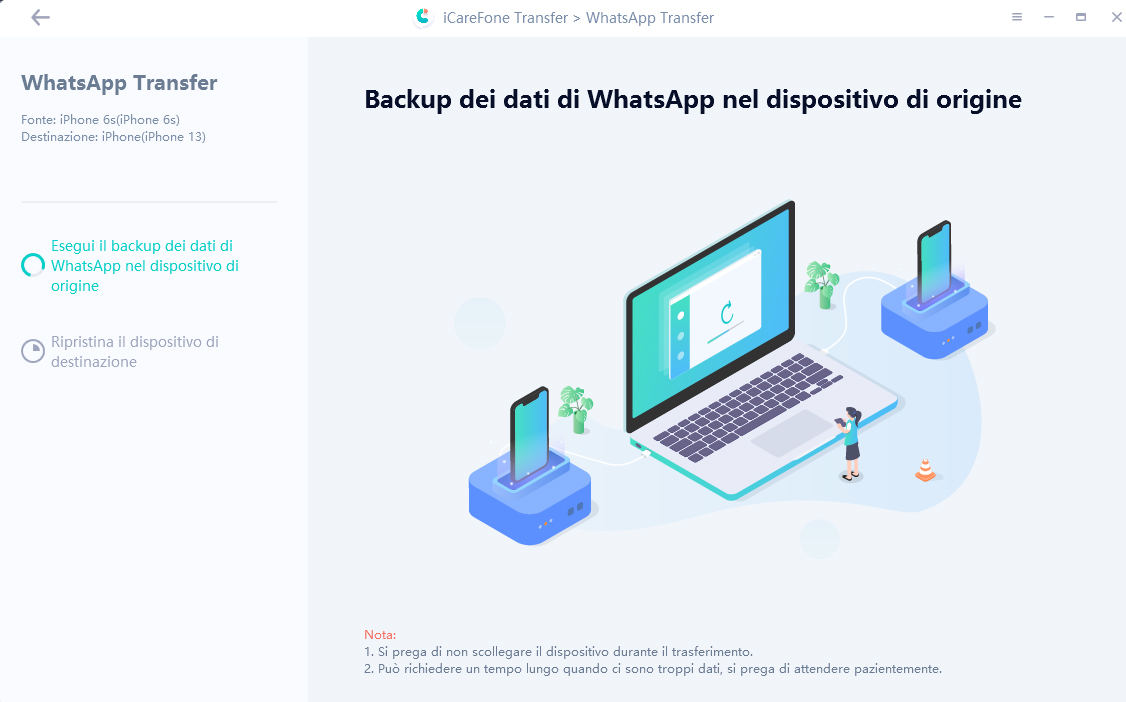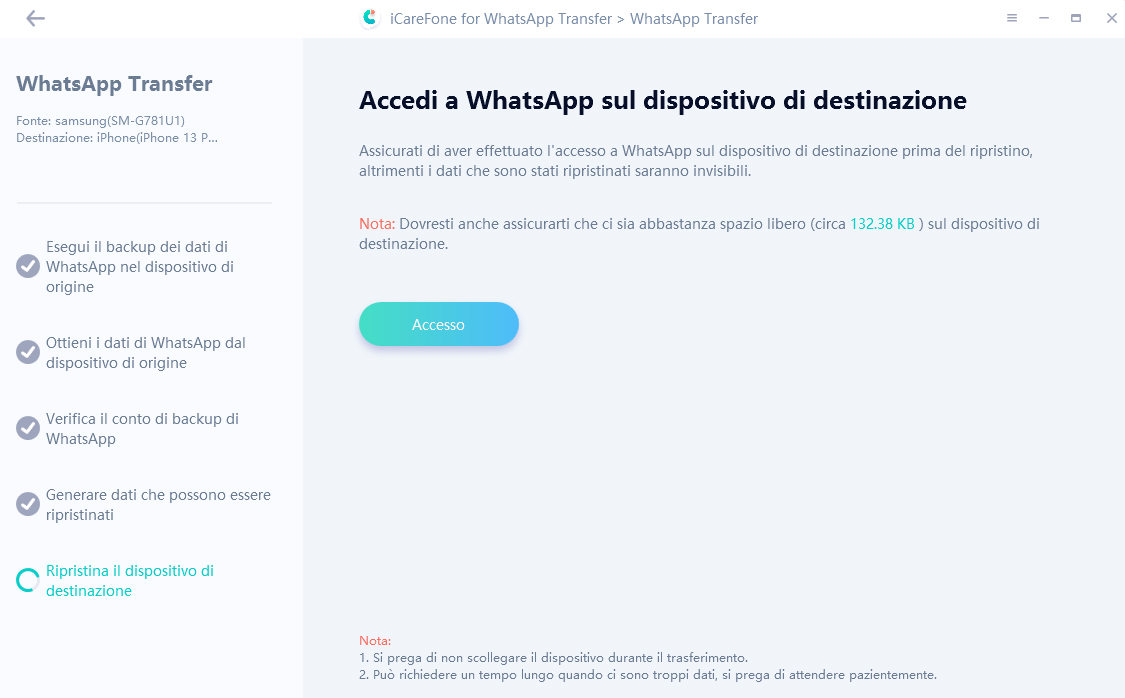Chiunque utilizzi un dispositivo Apple, che sia iPhone, iPad o iPod sa bene quanto possa essere rigido l’ecosistema della mela morsicata. Seppur vero che certe limitazioni nascono essenzialmente per la protezione dell’utente, è anche vero che talune altre, sono oggettivamente difficili da comprendere.
Prendiamo come esempio il backup dell’iPhone, è evidente che ci siano delle grosse problematiche e limitazioni rispetto ad Android. Va bene la comodità di iCloud, grazie al quale in pochi clic riesci a salvare tutti i tuoi file online, ma è anche vero, che la mancata implementazione di un backup & ripristino selettivo, grazie al quale ad esempio, sarebbe possibile effettuare un backup WhatsApp da Android a iPhone, inizia a farsi sentire.
Banalmente oggi, non è ancora possibile effettuare un Backup WhatsApp da Android a iPhone da Google Drive semplicemente attivando l’opzione su entrambi i sistemi operativi. Per trasferire una chat di WhatsApp da Android a iPhone, bisogna necessariamente affidarsi a software di terze parti come iCareFoneTransfer.
Nei paragrafi successivi analizzeremo tre modi per fare il backup del tuo dispositivo iOS, utilizzando software e servizi Apple, confrontandoli con un software di terze parti come iCareFone Transfer.
Parte 1: Cos’è il backup, a cosa serve?
Il Backup dell’iPhone, ma chiaramente vale per qualsiasi altro dispositivo è fondamentale per utilizzare in tutta tranquillità i propri device. Una sorta di salvagente tech. Grazie al backup si ha la certezza che, qualora ci fossero degli errori di tipo software o hardware, con il ripristino da backup ogni file ritornerebbe al suo posto. In sostanza il backup è un sistema di archiviazione dati che consente di mettere al sicuro i File, conservandoli sul Cloud o localmente, da utilizzare qualora dovessero sorgere problematiche. Ora che conosci le spiacevoli conseguenze, mi raccomando, esegui backup iPhone in maniera regolare, non farti cogliere impreparato.
Parte 2: 3 Modi per effettuare il backup su iPhone, iPad o iPod su PC
Sono tre le soluzioni per effettuare un backup WhatsApp su iPhone, iPad e iPod sia su PC Windows che su Mac. Il primo metodo, anche il più datato, è il backup tramite iTunes. Successivamente è nato il servizio iCloud, grazie al quale è ora possibile eseguire un backup direttamente dal device iOS. Infine da qualche anno sono nati decine di software, più o meno validi, che consento il backup e il successivo ripristino di un iPhone. Nel caso specifico abbiamo deciso di recensire iCareFoneTransfer perché, a differenza degli altri software simili, offre una valida opzione che consente il backup & ripristino selettivo di chat e allegati WhatsApp tra diversi dispositivi Android e iPhone, funzione non presenta su iCloud e iTunes.
1. Come effettuare un Backup di iPhone con iCloud
iCloud è la soluzione più efficace se cerchi un backup veloce e automatico. Si tratta di un servizio creato e offerto dalla Apple. iCloud offre 4 piani di abbonamento, la versione base è gratuita con 5GB di spazio disponibili. Se hai bisogno di maggiore spazio di archiviazione devi abbonarti mensilmente, investendo da 1 a circa 10 euro. Quindi, se credi che i file presenti sul tuo iPhone superino i 5GB, per fare il backup su iCloud dovrai necessariamente abbonarti al servizio. Come abbiamo accennato in precedenza, il sevizio Apple non consente il ripristino selettivo solo di WhatsApp, quindi, se stai cercando questa opzione, valuta questa guida “10 Modi per Risolvere il Backup WhatsApp Bloccato su Android e iPhone”. Se invece vuoi semplicemente imparare ad eseguire il backup su iCloud, da iPhone e iPad, ecco una rapida guida:
- Collega il tuo iPhone a una rete Wi-Fi stabile. Maggiore sarà dimensione del backup, più tempo ci impiegherai. Pazienta.
- Collega il dispositivo alla corrente per evitare che si spenga.
- Tocca Impostazioni > il tuo account iCloud > iCloud. (Se stai utilizzando iOS 10.2 o versioni precedenti, vai su Impostazioni, quindi scorri verso il basso e tocca iCloud.)
- Attiva iCloud Backup se non è attivato di default.
- Quindi tocca Esegui backup adesso e non disconnetterti dalla rete Wi-Fi.
- È possibile controllare lo stato di avanzamento e confermare il backup completato: Vai a Impostazioni> [tuo nome]> iCloud> Backup iCloud.
2. Creare backup di iPhone sul computer con iCareFoneTransfer
Hai comprato l’ultimo Samsung S22 e vuoi trasferire un backup chat WhatsApp da Android a iPhone? Per farlo, hai bisogno di iCareFone Transfer di Tenorshare, uno dei pochi software che ti offre la possibilità del backup selettivo e ripristino selettivo dei messaggi WhatsApp. Ma cosa significa? Semplicemente con iTunes e iCloud puoi ripristinare solo l’intero backup precedente di WhatsApp o altre app di messaggistica, mentre iCareFone Transfer permette di recuperare ogni singolo messaggio e allegato presente nel backup e trasferirlo su Android (o viceversa). Certamente un grosso vantaggio.
Con iCareFone Transfer è possibile gestire ogni aspetto di WhatsApp, incluso messaggi, cronologia o allegati. Oggi, in questa guida, ti mostreremo come spostare un backup WhatsApp da iPhone a Android, ma non temere, il software consente l’interazione tra tutti i device. Se ne hai necessità, puoi anche trasferire un backup WhatsApp da Android a iPhone da Google Drive, ecco come:
PASSAGGIO 1: Collega iPhone o altri iDevice al PC/Mac
Scarica e installa Tenorshare iCareFone Transfer sul tuo Windows o Mac e avvialo. Collega il tuo iPhone e il tuo telefono Android al PC. Se ti viene mostrato un messaggio con scritto, “Trust This Computer”, accetta e inserisci il codice d’accesso per associare l’iPhone e Android computer.
Visto che vogliamo trasferire le chat di WhatsApp da iPhone ad Android, dovrai selezionare il dispositivo Apple come fonte di ingresso e l’Android come fonte di destinazione.
PASSAGGIO 2: Accetta e avvia il trasferimento di WhatsApp
2.1 Ci siamo, dopo esserti assicurato del corretto collegamento dei due dispositivi al Pc, dovrai cliccare su SI, quando viene visualizzato un messaggio informativo sullo schermo.
2.2 Perfetto, ora clicca sul pulsante in basso Trasferisci, a breve inizierà il processo di Backup WhatsApp del tuo iPhone.
2.3 Per evitare la divulgazione dei propri dati a malintenzionati, come forma di protezione il programma ti chiederà di verificare il tuo account di WhatsApp sul dispositivo di destinazione (smartphone Android nel nostro caso). Inserisci il tuo numero di telefono con prefisso internazionale.
2.4 Dovrai attendere un messaggio con un codice di 6 cifre da inserire nel campo predisposto. Poi clicca su “Verifica”. Attendi la verifica dell’account prima di procedere con il prossimo passaggio.
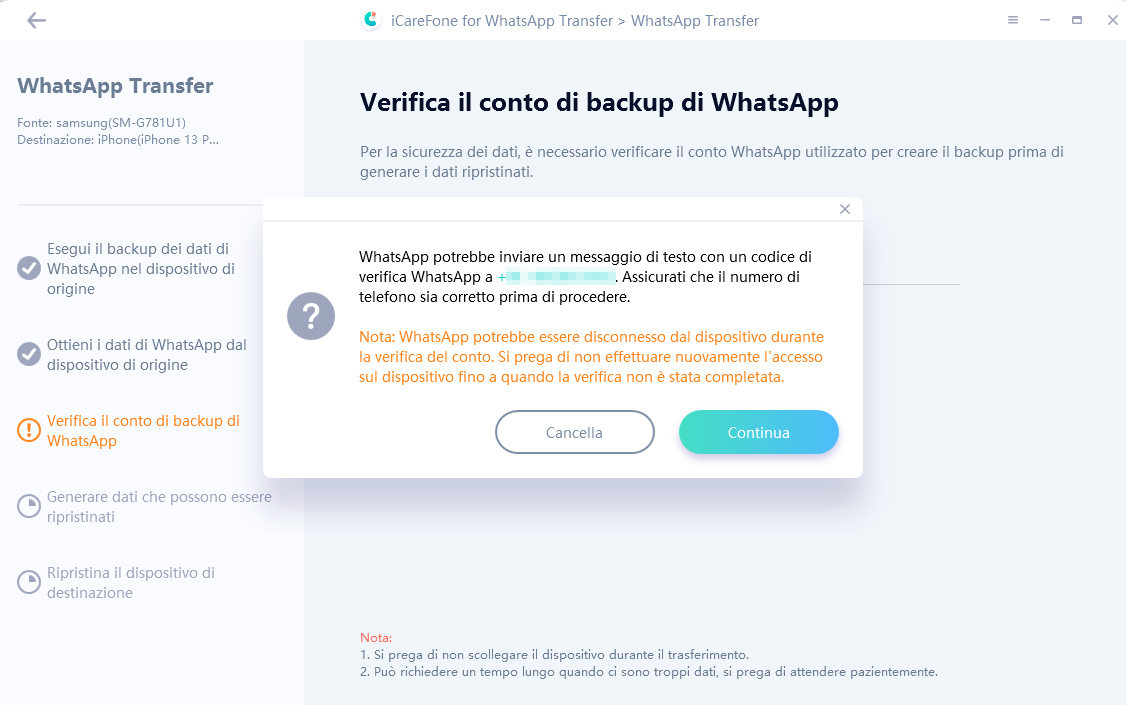
PASSAGGIO 3: Backup concluso con successo
Quando l’account WhatsApp del dispositivo di destinazione viene verificato con successo, iCareFone Transfer, inizierà il processo di backup e trasferimento.
3.1 Il primo step sarà la generazione del backup WhatsApp su iPhone (fonte), successivamente, senza che tu faccia nulla, il software avvierà il ripristino sul dispositivo Android (Destinazione). L’intero processo di backup & ripristino avrà una durata che dipenderà dalla grandezza dei file WhatsApp.
3.2 Concluso l’intero procedimento di trasferimento dati WhatsApp da iPhone ad Android, segui le semplici info a schermo per poter utilizzare nuovamente il tuo dispositivo Android (Destinazione) con già installato il backup di WhatsApp.
Perfetto, Hai concluso con successo il backup selettivo del tuo WhatsApp iPhone su Android. Come ti avevamo promesso sono stati sufficienti 3 semplici passaggi per completare l’intera operazione. Ma non è tutto, iCareFone Transfer ti offre anche Il modo migliore per eseguire Il Backup e Ripristino dei Messaggi Kik su iPhone.
Parte 3: Esegui il backup di iPhone sul PC/Mac con iTunes
iTunes è stato il software di backup per iPhone più utilizzato fino a qualche anno fa, poi soppiantato dal più comodo iCloud. Tuttavia, nonostante sia ormai vecchiotto, svolge ancora bene il suo lavoro. A differenza di iCloud, non sono necessari piani di abbonamento, puoi salvare backup di qualsiasi dimensioni visto che andranno ad occupare spazio del tuo Hard Disk.
Ti basta andare sul sito ufficiale della Apple e scaricare la versione per Windows o Mac, collegare l’iPhone con il suo cavo originale ed accettare l’associazione, se viene richiesta. Successivamente non ti resta che procedere con il backup.
Passaggi per eseguire backup di iPhone o iPad su iTunes:
- Scarica, installa e Avvia iTunes sul tuo computer e collega il tuo iPhone con il cavo originale. Se te lo chiede, associa PC e iPhone.
- Ora clicca sul pulsante Dispositivo e clicca sulla scheda Riepilogo nel pannello sinistro.
- Seleziona “Questo computer” clicca su “Back Up Ora” per avviare il backup del tuo iPhone. Che ricordiamo sarà salvato sul PC.
- Verrà quindi eseguito il backup del tuo iPhone su iTunes e potrai visualizzarlo nella cartella MobileSync\Backup\.
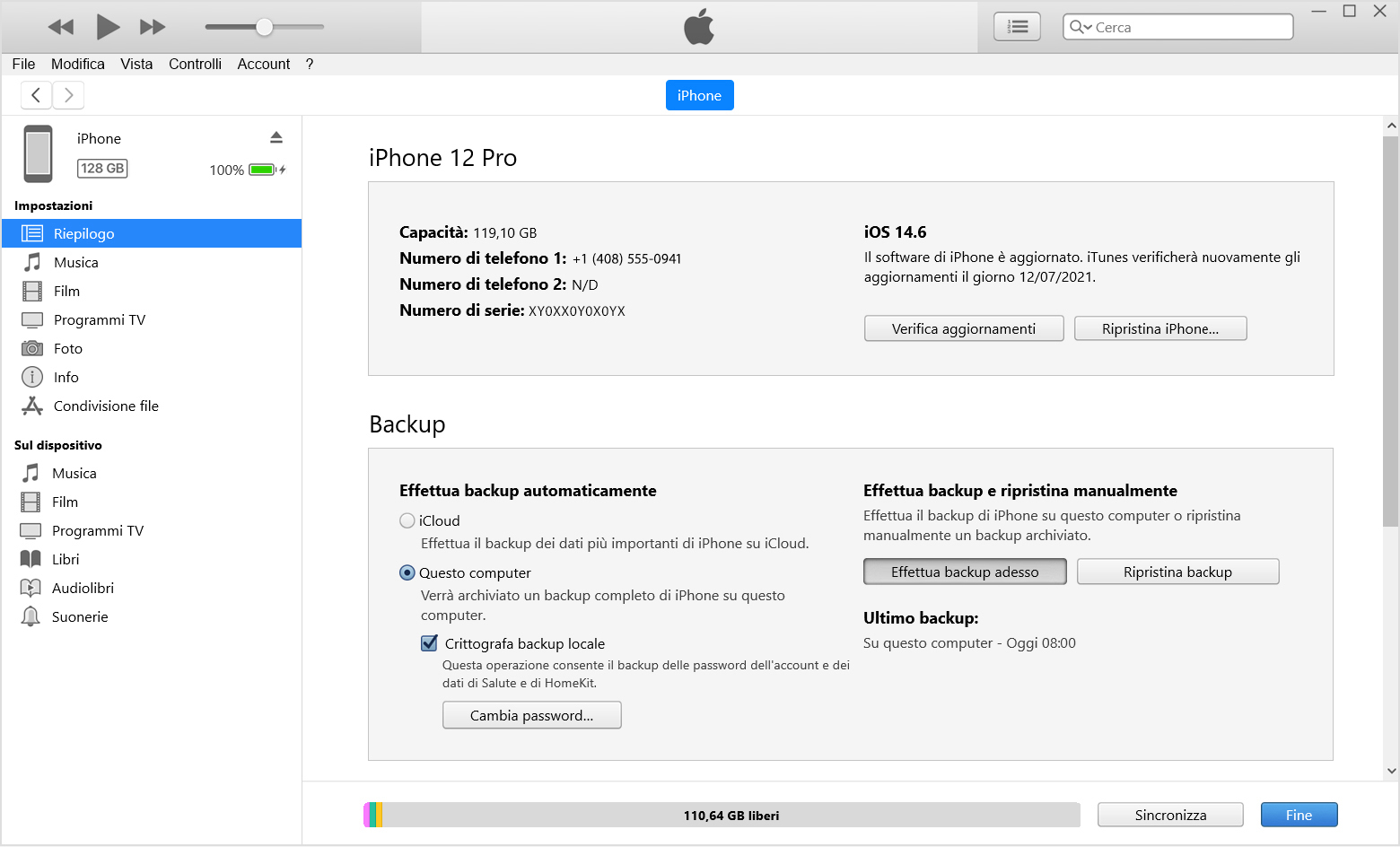
Conclusioni
Eseguire il backup al giorno d’oggi è fondamentale, non dimenticarlo di attivarlo anche per WhatsApp appena lo installi. iTunes e iCloud sono due eccellenti servizi, ma come abbiamo constatato, hanno delle limitazioni che potrebbero far storcere il naso.
Se stai cercando una soluzione più avanzata, che ti consenta ad esempio di trasferire WhatsApp da Android a iPhone, o di creare un backup selettivo di altre app di messaggistica istantanea, potresti davvero prendere in considerazione l’ottimo iCareFoneTransfer.